
ನಿಮಗೆ ತಿಳಿದಿರುವಂತೆ, ನೀವು Spotify ಚಂದಾದಾರಿಕೆಯನ್ನು ಹೊಂದಿರುವಾಗ, ನಿಮಗೆ ಬೇಕಾದ ಸಂಗೀತವನ್ನು ಡೌನ್ಲೋಡ್ ಮಾಡುವುದು ನಿಮ್ಮಲ್ಲಿರುವ ಸೇವೆಗಳಲ್ಲಿ ಒಂದಾಗಿದೆ. ಆದಾಗ್ಯೂ, Spotify ನಿಂದ ಸಂಗೀತವನ್ನು ಡೌನ್ಲೋಡ್ ಮಾಡುವುದು ಹೇಗೆ ಎಂದು ಅನೇಕ ಜನರಿಗೆ ತಿಳಿದಿಲ್ಲ.
ಈ ಕಾರಣಕ್ಕಾಗಿ, Spotify ಅಪ್ಲಿಕೇಶನ್ನಿಂದಲೇ ಮತ್ತು ನಿಮ್ಮ ಮೊಬೈಲ್ನಲ್ಲಿ ನಿಮಗೆ ಬೇಕಾದ ಹಾಡುಗಳನ್ನು ಉಳಿಸುವ ಮೂಲಕ ಯಾವುದೇ ಪ್ರೋಗ್ರಾಂ ಅಗತ್ಯವಿಲ್ಲದೇ ಅದನ್ನು ಹೇಗೆ ಮಾಡಬೇಕೆಂದು ನಾವು ನಿಮಗೆ ಕೆಳಗೆ ಕಲಿಸಲಿದ್ದೇವೆ. ಅದಕ್ಕೆ ಹೋಗುವುದೇ?
Spotify ನಿಂದ ಸಂಗೀತವನ್ನು ಡೌನ್ಲೋಡ್ ಮಾಡುವುದು ಹೇಗೆ: ನೀವು ಅನುಸರಿಸಬೇಕಾದ ಹಂತಗಳು

ಸತ್ಯವೆಂದರೆ Spotify ನಿಂದ ಸಂಗೀತವನ್ನು ಡೌನ್ಲೋಡ್ ಮಾಡುವುದು ತುಂಬಾ ಸುಲಭ. ಆದರೆ ಮಾಡುವ ಮೊದಲ ತಪ್ಪುಗಳೆಂದರೆ ಅದು ನಿಮ್ಮ ಮೊಬೈಲ್ನಲ್ಲಿ ಎಲ್ಲಿ ಸಂಗ್ರಹವಾಗಿದೆ ಎಂದು ತಿಳಿಯದೆ ಡೌನ್ಲೋಡ್ ಮಾಡುವುದು. ವಾಸ್ತವವಾಗಿ, ಬಹುಶಃ ನೀವು ಸಂಗೀತವನ್ನು ಡೌನ್ಲೋಡ್ ಮಾಡಿದ್ದೀರಿ ಮತ್ತು ಈಗ ಅದು ನಿಮ್ಮ ಮೊಬೈಲ್ನಲ್ಲಿ ಎಲ್ಲಿದೆ ಎಂದು ನೀವು ಆಶ್ಚರ್ಯ ಪಡುತ್ತಿರಬೇಕು ಏಕೆಂದರೆ ನಿಮಗೆ ಅದನ್ನು ಕಂಡುಹಿಡಿಯಲಾಗುವುದಿಲ್ಲ.
ಆದ್ದರಿಂದ, Spotify ನಿಂದ ಸಂಗೀತವನ್ನು ಡೌನ್ಲೋಡ್ ಮಾಡಲು ನೀವು ಮಾಡಬೇಕಾದ ಮೊದಲ ಹಂತವೆಂದರೆ ನೀವು ಅದನ್ನು ಎಲ್ಲಿ ಉಳಿಸಲು ಹೊರಟಿದ್ದೀರಿ ಎಂಬುದನ್ನು ಆರಿಸುವುದು.
ನಿಮ್ಮ ಮೊಬೈಲ್ನಲ್ಲಿ ಸಂಗೀತವನ್ನು ಉಳಿಸಲು ಫೋಲ್ಡರ್ ಆಯ್ಕೆಮಾಡಿ
ನೀವು Spotify ಅಪ್ಲಿಕೇಶನ್ ಅನ್ನು ನಮೂದಿಸಿದಾಗ ನಿಮ್ಮ ಲೈಬ್ರರಿ ವಿಭಾಗವನ್ನು ನಮೂದಿಸಲು ನಿಮಗೆ ಅವಕಾಶವಿದೆ, ಅಲ್ಲಿ ನೀವು ಇತ್ತೀಚೆಗೆ ಕೇಳಿದ್ದನ್ನು ನೀವು ಹೊಂದಿರುವಿರಿ, ನಿಮ್ಮ ದೈನಂದಿನ ಮಿಶ್ರಣ, ಪ್ಲೇಪಟ್ಟಿ, ಇತ್ಯಾದಿ.
ಆದರೆ, ನೀವು ಮೇಲ್ಭಾಗವನ್ನು ನೋಡಿದರೆ, ನೀವು ಸೆಟ್ಟಿಂಗ್ಗಳ ಚಕ್ರವನ್ನು ಹೊಂದಿದ್ದೀರಿ. ಅಲ್ಲಿಯೇ ನೀವು ಅಪ್ಲಿಕೇಶನ್ ಸೆಟ್ಟಿಂಗ್ಗಳಿಗೆ ಹೋಗಲು ಕ್ಲಿಕ್ ಮಾಡಬೇಕು. ಗೋಚರಿಸುವ ಮೆನುವಿನಲ್ಲಿ ನೀವು ಸಂಗ್ರಹಣೆಗೆ ಹೋಗಬೇಕು, ಅದು ನೀವು ನೋಡುವಂತೆ, ನಿಮ್ಮ ಸಂಗೀತ ಡೇಟಾವನ್ನು ಎಲ್ಲಿ ಉಳಿಸಬೇಕು ಎಂಬುದನ್ನು ಆಯ್ಕೆ ಮಾಡಲು ಸಹಾಯ ಮಾಡುತ್ತದೆ.
ನೀವು ಎಲ್ಲಾ ಹಾಡುಗಳನ್ನು SD ಕಾರ್ಡ್ನಲ್ಲಿ ಇರಿಸಲು ಹೆಚ್ಚು ಶಿಫಾರಸು ಮಾಡಲಾಗಿದೆ (ಬಾಹ್ಯ ಸಂಗ್ರಹಣೆ, ಮೊಬೈಲ್ನ ಆಂತರಿಕ ಸಂಗ್ರಹಣೆಯಲ್ಲ) ಏಕೆಂದರೆ, ಸಮಸ್ಯೆಯ ಕಾರಣದಿಂದ ನಿಮ್ಮ ಮೊಬೈಲ್ ಅನ್ನು ಬದಲಾಯಿಸಬೇಕಾದರೆ ಅಥವಾ ಅಪ್ಲಿಕೇಶನ್ ಅನ್ನು ಅನ್ಇನ್ಸ್ಟಾಲ್ ಮಾಡಬೇಕಾದರೆ, ನೀವು ಡೌನ್ಲೋಡ್ ಮಾಡಬೇಕಾಗುತ್ತದೆ ಮತ್ತೆ ಅವುಗಳನ್ನು. ಅವರು SD ಯಲ್ಲಿದ್ದರೆ ಅದು ಆ ಫೈಲ್ಗಳನ್ನು ಗುರುತಿಸುತ್ತದೆ ಮತ್ತು ಅವುಗಳನ್ನು ಸೆಕೆಂಡುಗಳಲ್ಲಿ ಲೋಡ್ ಮಾಡುತ್ತದೆ (ದಾರಿಯಲ್ಲಿ ಏನನ್ನೂ ಕಳೆದುಕೊಳ್ಳದೆ).
ಆಲ್ಬಮ್ಗಳು ಅಥವಾ ಪ್ಲೇಪಟ್ಟಿ ಡೌನ್ಲೋಡ್ ಮಾಡುವುದು ಹೇಗೆ
ಈಗ ನೀವು Spotify ಸಂಗ್ರಹಣೆಯನ್ನು ವ್ಯಾಖ್ಯಾನಿಸಿರುವಿರಿ (ಮತ್ತು ನೀವು ಅದನ್ನು ಡೌನ್ಲೋಡ್ ಮಾಡಿದಾಗ ಎಲ್ಲಿ ನೋಡಬೇಕೆಂದು ನಿಮಗೆ ತಿಳಿದಿದೆ), ಇದು ಡೌನ್ಲೋಡ್ ಮಾಡಲು ಸಮಯವಾಗಿದೆ ಮತ್ತು ಇಲ್ಲಿ ನೀವು ಒಂದೇ ಹಾಡು ಅಥವಾ ಸಂಪೂರ್ಣ ಆಲ್ಬಮ್ ಅಥವಾ ಪ್ಲೇಪಟ್ಟಿಯನ್ನು ಡೌನ್ಲೋಡ್ ಮಾಡಲು ಬಯಸಬಹುದು.
ನಾವು ಈ ಎರಡನೆಯ ಆಯ್ಕೆಯೊಂದಿಗೆ ಪ್ರಾರಂಭಿಸುತ್ತೇವೆ ಅದು ಹೆಚ್ಚು ಸುಲಭ ಮತ್ತು ವೇಗವಾಗಿರುತ್ತದೆ.
ನೀವು ಡೌನ್ಲೋಡ್ ಮಾಡಲು ಬಯಸುವ ಡಿಸ್ಕ್ ಅನ್ನು ಕಂಡುಹಿಡಿಯುವುದು ಮಾತ್ರ ನೀವು ಮಾಡಬೇಕು. ಇದಕ್ಕಾಗಿ ಫೈಲ್ ಅನ್ನು ನಮೂದಿಸಲು ನೀವು ಒತ್ತಬೇಕು ಮತ್ತು ಕವರ್ನ ಕೆಳಗೆ ಮತ್ತು "ರ್ಯಾಂಡಮ್ ಮೋಡ್" ಎಂದು ಹೇಳುವ ಹಸಿರು ಬಟನ್ ಅನ್ನು ನೀವು ಗಮನಿಸಬಹುದು, ನಿಮಗೆ ಡೌನ್ಲೋಡ್ ಆಯ್ಕೆ ಇದೆ.
ಪೂರ್ವನಿಯೋಜಿತವಾಗಿ ಇದನ್ನು ಗುರುತಿಸಲಾಗಿಲ್ಲ, ಆದರೆ ಅದನ್ನು ಒತ್ತುವುದರಿಂದ ಅದನ್ನು ಸಕ್ರಿಯಗೊಳಿಸಲಾಗುತ್ತದೆ ಮತ್ತು ಅದನ್ನು ನಿಮ್ಮ ಲೈಬ್ರರಿಯಲ್ಲಿ ಉಳಿಸಲಾಗುತ್ತದೆ ಆದ್ದರಿಂದ ನೀವು ಯಾವಾಗ ಬೇಕಾದರೂ ಅದನ್ನು ಕೇಳಬಹುದು.
ಮತ್ತು Spotify ನಲ್ಲಿ ಹಾಡುಗಳನ್ನು ಡೌನ್ಲೋಡ್ ಮಾಡುವುದು ಹೇಗೆ?
ನೀವು ಸಂಪೂರ್ಣ ಆಲ್ಬಮ್ ಅನ್ನು ಡೌನ್ಲೋಡ್ ಮಾಡಲು ಬಯಸದಿದ್ದರೆ ಮತ್ತು ನೀವು ಪ್ರತ್ಯೇಕ ಹಾಡುಗಳನ್ನು ಡೌನ್ಲೋಡ್ ಮಾಡಲು ಬಯಸಿದರೆ, ನೀವು ಹಾಗೆ ಮಾಡಬಹುದು. ವಾಸ್ತವವಾಗಿ, ನೀವು ಹತ್ತಿರದಿಂದ ನೋಡಿದರೆ, ನೀವು ರೆಕಾರ್ಡ್ ಅನ್ನು ರೆಕಾರ್ಡ್ನಲ್ಲಿ ಇರಿಸಿದಾಗ, ಅದು ಸಂಯೋಜಿಸಿದ ಹಾಡುಗಳ ಹೆಸರುಗಳು ಅದರ ಕೆಳಗೆ ಕಾಣಿಸಿಕೊಳ್ಳುತ್ತವೆ ಮತ್ತು ಪ್ರತಿಯೊಂದರ ಶೀರ್ಷಿಕೆಯ ಮುಂದೆ ಮೂರು ಲಂಬ ಚುಕ್ಕೆಗಳು.
ನೀವು ಆ ಅಂಕಗಳನ್ನು ಹೊಡೆದರೆ, ನೀವು ಉಪಮೆನುವನ್ನು ಪಡೆಯುತ್ತೀರಿ ಮತ್ತು ಅದು ನಿಮಗೆ ನೀಡುವ ಆಯ್ಕೆಗಳಲ್ಲಿ ಒಂದಾಗಿದೆ ಪ್ಲೇಪಟ್ಟಿಗೆ ಸೇರಿಸು.
ಇದು ನಿಮ್ಮ ಲೈಬ್ರರಿಯೊಳಗಿನ ಪ್ಲೇಪಟ್ಟಿಗೆ ಹೋಗಲು ಕಾರಣವಾಗುತ್ತದೆ, ಆದರೆ ಅವುಗಳನ್ನು ನಿಜವಾಗಿಯೂ ಡೌನ್ಲೋಡ್ ಮಾಡಲಾಗುವುದಿಲ್ಲ. ಹಾಗೆ ಮಾಡಲು, ನೀವು ಬಯಸಿದ ಹಾಡುಗಳೊಂದಿಗೆ ಪ್ಲೇಪಟ್ಟಿಯನ್ನು ರಚಿಸುವುದನ್ನು ಪೂರ್ಣಗೊಳಿಸಿದ ನಂತರ, ನಿಮ್ಮ ಲೈಬ್ರರಿಗೆ ಹಿಂತಿರುಗಿ.
ಅಲ್ಲಿ, ಅವು ಮೂರು ಲಂಬ ಬಿಂದುಗಳನ್ನು ಹೊಂದಿವೆ ಎಂದು ಹೇಳುವುದನ್ನು ನೀವು ನೋಡುತ್ತೀರಿ. ನೀವು ಅದನ್ನು ನೀಡಿದರೆ, ನಿಮ್ಮ ಹೆಸರನ್ನು ಬದಲಾಯಿಸುವ, ಅದನ್ನು ರಹಸ್ಯವಾಗಿಡುವ, ಸಹಯೋಗದ ಸಾಧ್ಯತೆಯನ್ನು ನೀವು ಹೊಂದಿರುತ್ತೀರಿ ... ಆದರೆ ನಮಗೆ ಆಸಕ್ತಿಯುಂಟುಮಾಡುವುದು "ಡೌನ್ಲೋಡ್", ಅದು ಕಾಣಿಸಿಕೊಳ್ಳುವ ಮೊದಲ ವಿಷಯವಾಗಿದೆ. ನೀವು ಅದನ್ನು ನೀಡಿದರೆ, ಅದು ಅದನ್ನು ನಿಮ್ಮ ಸಂಗ್ರಹಣೆಗೆ ಡೌನ್ಲೋಡ್ ಮಾಡುತ್ತದೆ.
Spotify ಅನ್ನು ಇಂಟರ್ನೆಟ್ಗೆ ಸಂಪರ್ಕಿಸದಂತೆ ಮಾಡುವುದು ಹೇಗೆ
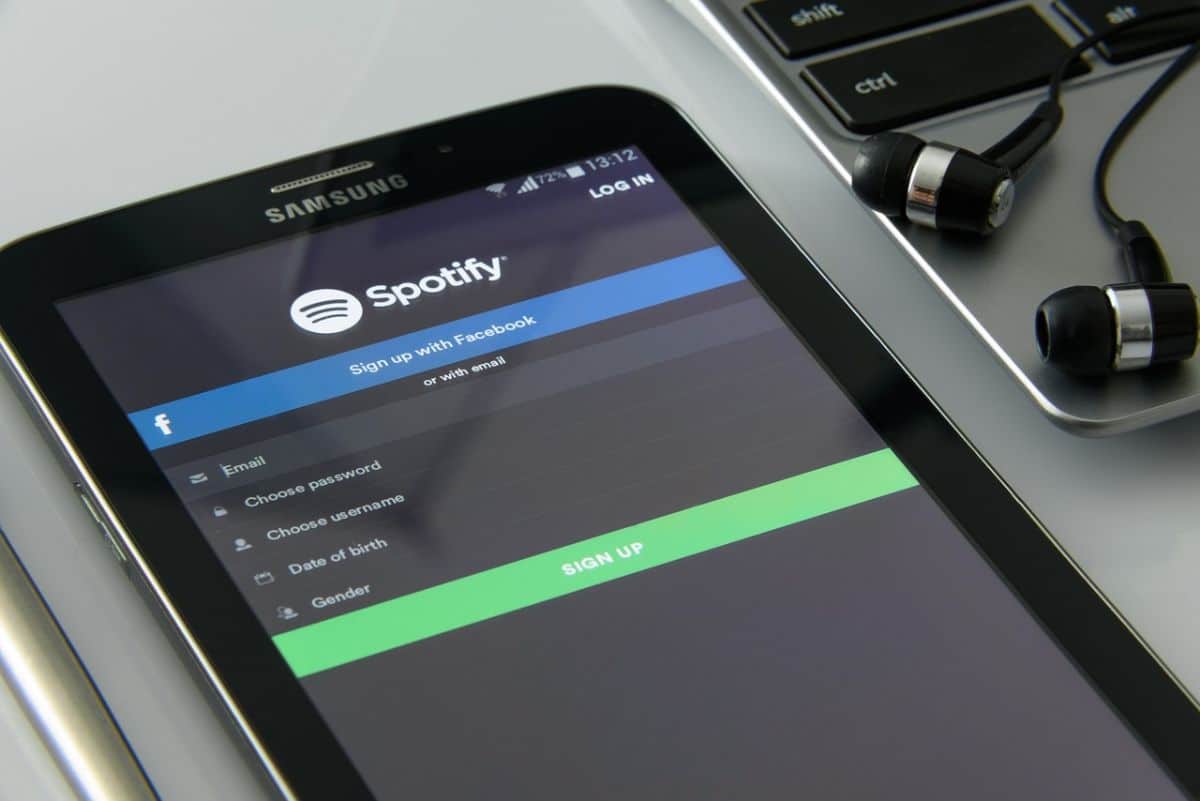
Spotify ಅನ್ನು ಇಂಟರ್ನೆಟ್ಗೆ ಸಂಪರ್ಕಿಸಬಾರದು ಎಂದು ನೀವು ಬಯಸಿದರೆ ಅದು ಡೇಟಾವನ್ನು ಬಳಸುವುದಿಲ್ಲ (ಮತ್ತು ನೀವು ಡೌನ್ಲೋಡ್ ಮಾಡಿದ ಸಂಗೀತವನ್ನು ಮಾತ್ರ ಪ್ಲೇ ಮಾಡುತ್ತದೆ), ನೀವು ಈ ಕೆಳಗಿನವುಗಳನ್ನು ಮಾಡಬೇಕು:
"ನಿಮ್ಮ ಲೈಬ್ರರಿ" ಗೆ ಹೋಗಿ.
ಅಲ್ಲಿ ನೀವು ಸೆಟ್ಟಿಂಗ್ಗಳ ಚಕ್ರವನ್ನು ನೀಡಬೇಕು.
ಒಮ್ಮೆ ನೀವು ಮೆನುವಿನಲ್ಲಿರುವಾಗ, ನೀವು "ಆಫ್ಲೈನ್ ಮೋಡ್" ಅನ್ನು ಸಕ್ರಿಯಗೊಳಿಸಬೇಕು ಮತ್ತು ಪೂರ್ವನಿಯೋಜಿತವಾಗಿ ನೀವು ಈ ರೀತಿಯ ಸ್ಥಿತಿಯನ್ನು ನಿರ್ವಹಿಸಲು 29 ದಿನಗಳನ್ನು ಹೊಂದಿರುತ್ತೀರಿ.
ಆ ದಿನಗಳ ನಂತರ ನೀವು ಅದನ್ನು ಮತ್ತೆ ಆಫ್ಲೈನ್ನಲ್ಲಿರಲು ವಿನಂತಿಸದ ಹೊರತು ಅದು ಮತ್ತೆ ಸಂಪರ್ಕಗೊಳ್ಳುತ್ತದೆ.
ಉಚಿತ ಖಾತೆಯೊಂದಿಗೆ ನೀವು Spotify ನಿಂದ ಸಂಗೀತವನ್ನು ಡೌನ್ಲೋಡ್ ಮಾಡಬಹುದೇ?
ನೀವು ಉಚಿತ ಖಾತೆಯನ್ನು ಹೊಂದಿದ್ದರೆ ಮತ್ತು ನಾವು ನಿಮಗೆ ನೀಡಿದ ಹಂತಗಳನ್ನು ಅನುಸರಿಸಲು ನೀವು ಪ್ರಯತ್ನಿಸಿದ್ದರೆ, ಅದು ನಿಮಗೆ ಸಾಧ್ಯವಾಗದಿರುವ ಸಾಧ್ಯತೆಯಿದೆ. ಮತ್ತು ಪ್ರೀಮಿಯಂ ಖಾತೆಯನ್ನು ಹೊಂದಿರುವ ಜನರಿಗೆ ಮಾತ್ರ ಹಾಡುಗಳನ್ನು ಡೌನ್ಲೋಡ್ ಮಾಡುವ ಆಯ್ಕೆಯನ್ನು ಸಕ್ರಿಯಗೊಳಿಸಲಾಗುತ್ತದೆ.
ನೀವು ಅದನ್ನು ಉಚಿತವಾಗಿ ಹೊಂದಿದ್ದರೆ, ಕನಿಷ್ಠ "ಕಾನೂನು" ವಿಧಾನದಿಂದ ಅವುಗಳನ್ನು ಡೌನ್ಲೋಡ್ ಮಾಡಲು ನಿಮಗೆ ಸಾಧ್ಯವಾಗುವುದಿಲ್ಲ ಎಂದು ಇದು ಸೂಚಿಸುತ್ತದೆ.
Spotify ನಿಂದ ನಾನು ಎಷ್ಟು ಹಾಡುಗಳನ್ನು ಡೌನ್ಲೋಡ್ ಮಾಡಬಹುದು
ನಿಮ್ಮ ಚಂದಾದಾರಿಕೆಯೊಂದಿಗೆ ನೀವು ಹೊಂದಿರುವ ಇನ್ನೊಂದು ಪ್ರಶ್ನೆಯೆಂದರೆ, ನಿಮಗೆ ಬೇಕಾದ ಎಲ್ಲವನ್ನೂ ನೀವು ಡೌನ್ಲೋಡ್ ಮಾಡಬಹುದೇ ಎಂಬುದು. ಮತ್ತು ಉತ್ತರ ಹೌದು, ಆದರೆ ಮಿತಿಗಳೊಂದಿಗೆ.
Spotify ನಿಮಗೆ 10.000 ಹಾಡುಗಳನ್ನು ಡೌನ್ಲೋಡ್ ಮಾಡಲು ಮಾತ್ರ ಅನುಮತಿಸುತ್ತದೆ ಮತ್ತು ಅವು ಗರಿಷ್ಠ ಐದು ಸಾಧನಗಳಲ್ಲಿರಬೇಕು. ಅವುಗಳಲ್ಲಿ ಹೆಚ್ಚಿನವು ನಿಮ್ಮನ್ನು ಬಿಡುವುದಿಲ್ಲ.
ಅಲ್ಲದೆ, ಇಂಟರ್ನೆಟ್ ಸಂಪರ್ಕವಿಲ್ಲದೆ ನಿಮ್ಮನ್ನು ಇರಿಸುವ 29 ದಿನಗಳ ವಿಷಯ ನಿಮಗೆ ನೆನಪಿದೆಯೇ? ಸರಿ, ನೀವು ಇಂಟರ್ನೆಟ್ಗೆ ಸಂಪರ್ಕಿಸದಿದ್ದರೆ, ಆ 29 ದಿನಗಳ ನಂತರ ಡೌನ್ಲೋಡ್ಗಳನ್ನು ರದ್ದುಗೊಳಿಸಲಾಗುತ್ತದೆ ಮತ್ತು ನೀವು ಅವುಗಳನ್ನು ಕೇಳಲು ಸಾಧ್ಯವಾಗುವುದಿಲ್ಲ. ನೀವು ಅವುಗಳನ್ನು ಮತ್ತೆ ಡೌನ್ಲೋಡ್ ಮಾಡಬೇಕಾಗುತ್ತದೆ.
ಅದಕ್ಕಾಗಿಯೇ ಅನೇಕರು ಹಾಡುಗಳನ್ನು ಡೌನ್ಲೋಡ್ ಮಾಡಲು ಮತ್ತು ಅವುಗಳನ್ನು MP3 ಗೆ ಪರಿವರ್ತಿಸಲು ಬಾಹ್ಯ ಕಾರ್ಯಕ್ರಮಗಳನ್ನು ಬಳಸುತ್ತಾರೆ, ಇದರಿಂದಾಗಿ ಅವರು Spotify ಅವುಗಳನ್ನು ಅಳಿಸಿದಾಗಲೂ ಅವುಗಳನ್ನು ಕೇಳುವುದನ್ನು ಮುಂದುವರಿಸಬಹುದು.
Spotify ನಿಂದ ಸಂಗೀತವನ್ನು ಡೌನ್ಲೋಡ್ ಮಾಡಲು ಯಾವ ಪ್ರೋಗ್ರಾಂಗಳನ್ನು ಬಳಸಬೇಕು

Spotify ನಿಂದ ಸಂಗೀತವನ್ನು ಡೌನ್ಲೋಡ್ ಮಾಡಲು ನಾವು ಕೆಲವು ಕಾರ್ಯಕ್ರಮಗಳ ಕುರಿತು ನಿಮಗೆ ಹೇಳಲಿದ್ದೇವೆ, ಆದರೆ ಇದು "ಕಾನೂನು" ಮತ್ತು ಅನುಮತಿಸಲಾದ ಯಾವುದನ್ನು ಅಲ್ಲ, ಆದರೆ ನೀವು ಅನುಮತಿಗಳನ್ನು ಬೈಪಾಸ್ ಮಾಡುವ ಇತರ ಸಾಧನಗಳನ್ನು ಬಳಸುತ್ತೀರಿ ಎಂಬುದನ್ನು ನೀವು ನೆನಪಿನಲ್ಲಿಟ್ಟುಕೊಳ್ಳಬೇಕು.
ಇದನ್ನು ಸ್ಪಷ್ಟಪಡಿಸುವುದು, Spotify ನಿಂದ ಸಂಗೀತವನ್ನು ಡೌನ್ಲೋಡ್ ಮಾಡಲು ಹೆಚ್ಚಿನ ಪ್ರೋಗ್ರಾಂಗಳು (ಅದು ನಿಜವಾಗಿಯೂ ಕೆಲಸ ಮಾಡುತ್ತದೆ) ಕೆಲಸ ಮಾಡಲು ಕಂಪ್ಯೂಟರ್ನಲ್ಲಿ ಸ್ಥಾಪಿಸಬೇಕು.
TuneFab ಸಂಗೀತ ಪರಿವರ್ತಕ
Spotify ಹಾಡುಗಳನ್ನು MP3 ಅಥವಾ WAV, M4A ನಂತಹ ಇತರ ಸ್ವರೂಪಗಳಿಗೆ ಪರಿವರ್ತಿಸಲು ಇದು ಅತ್ಯುತ್ತಮ ಕಾರ್ಯಕ್ರಮಗಳಲ್ಲಿ ಒಂದಾಗಿದೆ ... ಇದು ಇಂಗ್ಲಿಷ್ನಲ್ಲಿದೆ, ಆದರೆ ಸತ್ಯವೆಂದರೆ ಅದು ಕೆಲಸ ಮಾಡುವುದು ತುಂಬಾ ಸುಲಭ.
ಇದನ್ನು ಮಾಡಲು, ಅದನ್ನು ಸ್ಥಾಪಿಸಿದಾಗ ಮತ್ತು ನೀವು ಅದನ್ನು ನಮೂದಿಸಿದಾಗ, ಅದು ನಿಮ್ಮನ್ನು Spotify ವೆಬ್ಸೈಟ್ಗೆ ಕರೆದೊಯ್ಯುತ್ತದೆ ಎಂದು ನೀವು ನೋಡುತ್ತೀರಿ. ನಿಮ್ಮ ಬಳಕೆದಾರಹೆಸರು ಮತ್ತು ಪಾಸ್ವರ್ಡ್ ಅನ್ನು ನೀವು ನಮೂದಿಸಬೇಕಾಗುತ್ತದೆ ಮತ್ತು ಪ್ರೋಗ್ರಾಂ ಅನ್ನು ನೀವು ಡೌನ್ಲೋಡ್ ಮಾಡಲು ಬಳಸುತ್ತೀರಿ (ನೀವು ಹಾಡನ್ನು ಬಯಸಿದಾಗ ಹಸಿರು ಬಟನ್ ಕಾಣಿಸಿಕೊಳ್ಳುತ್ತದೆ). ನೀವು ಅದನ್ನು ಯಾವ ಸ್ವರೂಪದಲ್ಲಿ ಮಾತ್ರ ಹೇಳಬೇಕು ಮತ್ತು ಅದು ಸೆಕೆಂಡುಗಳು ಅಥವಾ ನಿಮಿಷಗಳಲ್ಲಿ ಅದನ್ನು ಮಾಡುತ್ತದೆ.
ಮತ್ತು ನೀವು ಆಶ್ಚರ್ಯ ಪಡುವ ಸಂದರ್ಭದಲ್ಲಿ, ಪ್ರೋಗ್ರಾಂ ಉಚಿತವಾಗಿದೆ.
ಸಿಡಿಫೈ
ಇದು ನೀವು ಬಳಸಬಹುದಾದ ಮತ್ತೊಂದು ಆಯ್ಕೆಯಾಗಿದೆ. ನೀವು ಅದನ್ನು ಅಧಿಕೃತ ವೆಬ್ಸೈಟ್ನಿಂದ ಮಾತ್ರ ಡೌನ್ಲೋಡ್ ಮಾಡಬೇಕಾಗುತ್ತದೆ (ಪ್ರೊ ಇದು ವೈಯಕ್ತಿಕ ಬಳಕೆಗೆ ಸಂಪೂರ್ಣವಾಗಿ ಉಚಿತವಾಗಿದೆ ಎಂದು ಹೇಳುತ್ತದೆ) ಮತ್ತು ಅದನ್ನು ನಿಮ್ಮ ಕಂಪ್ಯೂಟರ್ನಲ್ಲಿ ಸ್ಥಾಪಿಸಿ.
ನಂತರ ನೀವು ಪ್ರೋಗ್ರಾಂ ಅನ್ನು ತೆರೆಯಬೇಕು ಮತ್ತು ಸೆಟ್ಟಿಂಗ್ಗಳ ಕಾಗ್ವೀಲ್ ಅನ್ನು ಕ್ಲಿಕ್ ಮಾಡಿ. ಅಲ್ಲಿ ನೀವು ನಿಮಗೆ ಬೇಕಾದ ಔಟ್ಪುಟ್ ಫಾರ್ಮ್ಯಾಟ್ ಅನ್ನು ಆಯ್ಕೆ ಮಾಡಬೇಕು (MP3, ಉದಾಹರಣೆಗೆ) ಮತ್ತು ಬಿಟ್ ದರದಲ್ಲಿ 320 ಅನ್ನು ಆಯ್ಕೆ ಮಾಡಿ ಅತ್ಯುನ್ನತ ಗುಣಮಟ್ಟವನ್ನು ಹೊಂದಿರಬೇಕು.
ಈ ಪ್ರೋಗ್ರಾಂನೊಂದಿಗೆ ಸಂಗೀತವನ್ನು ಡೌನ್ಲೋಡ್ ಮಾಡಲು ನೀವು ಪ್ಲೇಪಟ್ಟಿಗೆ ಲಿಂಕ್ ಅನ್ನು ನಕಲಿಸಬೇಕಾಗುತ್ತದೆ (ಅಥವಾ ಆಲ್ಬಮ್ಗೆ ಲಿಂಕ್). ಕಂಪ್ಯೂಟರ್ನಲ್ಲಿ Spotify ನಲ್ಲಿ ಇದು ಸುಲಭವಾಗಿದೆ ಮತ್ತು ನೀವು ಅದನ್ನು Sidify ನಲ್ಲಿ ಮಾತ್ರ ಅಂಟಿಸಬೇಕು, ನಿರ್ದಿಷ್ಟವಾಗಿ "ಪರಿವರ್ತಿಸುವ" ವಿಭಾಗದಲ್ಲಿ ಕಾಣಿಸಿಕೊಳ್ಳುವ ಜಾಗದಲ್ಲಿ.
Spotify ನಿಂದ ಸಂಗೀತವನ್ನು ಡೌನ್ಲೋಡ್ ಮಾಡುವುದು ಹೇಗೆ ಎಂಬುದು ನಿಮಗೆ ಸ್ಪಷ್ಟವಾಗಿದೆಯೇ?